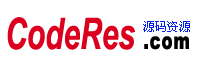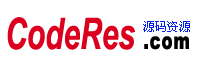系统的安装与升级
2.1. FITERP服务器端安装向导
进行FITERP服务器端安装时,对直接安装新系统与对原有系统进行升级的操作是有区别的(升级操作较为简化),现分别说明操作步骤如下:
2.1.1 服务器端的初安装
一、直接安装新系统步骤简述:
1) 安装MS SQL SERVER
2) 建立系统数据库
3) 建立系统数据表
4) 建立系统存储过程
5) 初始化系统数据表
6) 导入客户许可
二、具体操作画面:
直接运行FITERP服务器端安装程序ServerInstall.exe,运行后出现如下画面:
(图1)
1)安装画面后直接按开始进入下一步操作。如下图:
(图2)
2)在指定的数据库服务器上建立系统数据库。
3)建立系统数据表会覆盖掉原有数据表的结构,当对系统进行升级时,不需进行此操作,直接按下一步即可。如下图:
4)系统进入如下图5画面,选择 “开始创建 ” 按纽,在系统自动弹出如图6所示的画面中输入相关参数,数据库名,服务器名,登录数据库的用户名和密码,确认正确后按连接,系统提示系统存储过程建立完成之后进入下一步。
5)进入初始化数据表画面(图7),按“开始装入”按纽后系统弹出如图8画面,输入数据库名,服务器名,用户名,密码,确认输入正确后按“连接”按纽,系统返回画面图7,并自动初始话系统数据表。此过程可能要花费10~20分钟,请耐心等候。操作完成之后进入下一步。如下图:
6)初始化系统数据表后,进行引入客户许可。许可文件选择由软件供应商提供的文件,找到存放的目录并正确选择之后,按下“开始导入”按纽即可。
(图9)
7)系统提示“成功导入客户许可“后,FITERP服务器安装完成。
2.1.2 服务器端的升级
一、在原有FITERP系统上进行升级时,主要做以下几步操作:
1) 初始化系统数据表。运行ServerInstall.exe,开始后连续点击下一步,直到出现 建立初始化数据表 画面。点击 开始装入,输入数据库名,服务器名,用户名,密码即可。。(不需关闭掉,方便建立系统存储过程)
2) 初始化数据完成后,利用FITSETUP程序中 “ 调整数据库结构 ” 更新相关数据,否则系统不能正常使用。直接点击FITSETUP,输入服务器名,数据库名,密码。进入工具画面后,在菜单上的FITSETUP选项,选择 调整数据库存结构,进入相关画面后在 表清单比较 画面按 查询 按钮,它会列出所有的标志,表名,中文名称,凡是标志为1的都需要建立实际表,具体操作是:先点击一条标志为1的记录,然后点击 建立实际表 按钮,再出现的相关画面按 建表 即可,后面标志为1的记录的操作方法一样,建实际表是单条记录来建的。建实际表完成后,还需修改实际表结构,点击菜单选项 字段比较,在四个供选择的方框中选择第二项(显示标志2的记录),然后点击 查询 按钮,就会列出标志为2的所有记录,选择一条标志为2的记录后,按 修改实际表结构 ,操作方法和建实际表一样都是对单条记录进行操作。(详细说明见《FITSETUP使用手册》)
3) 调整数据库结构完成后,就建立系统存储过程。在 建立系统存储过程 画面点击 开始创建,输入数据库名,服务器名,用户名,密码,按连接即可。
4)引入客户许可 可选)
二、 具体操作画面:
1)ServerInstall.exe后,出现服务器端初装同样画面。前四步直接按“下一步”进入到第五步“初始化系统数据表”
2)进入初始化数据表画面(图10)),按“开始装入”按纽后系统弹出如图11画面,输入数据库名,服务器名,用户名,密码,确认输入正确后按“连接”按纽,系统返回画面图10,并自动初始话系统数据表。此过程可能要花费10~20分钟,请耐心等候。操作完成之后进入上一步。如下图:
3)系统进入如下图12画面,选择 “开始创建 ” 按纽,在系统自动弹出如图13所示的画面中输入相关参数,数据库名,服务器名,登录数据库的用户名和密码,确认正确后按“连接”按纽,系统提示系统存储过程建立完成之后进入下一步。
|